Win10 edge浏览器主页被hao123劫持怎么解决?edge浏览器是Win10系统自带的一款浏览器,很多伙伴在使用edge浏览器时候,发现主页被hao123给劫持了,只要一打开edge浏览器,界面便是hao123的页面,针对这个问题,该如何解决呢?请看下文介绍。
一. 通过手动修改主页的解决方法
1. 首先我们先将Edge浏览器打开,然后在打开的右上角点击三个点,在打开的下拉选项中选择【设置】。
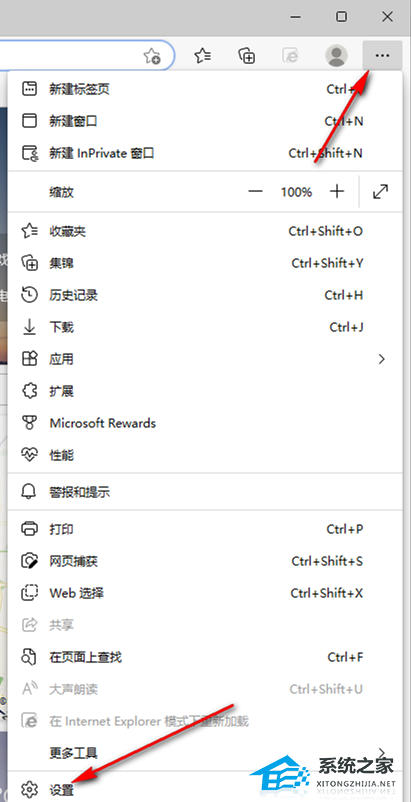
2. 进入到设置页面,在该页面的左侧点击【开始、主页和新建标签页】,然后在右侧勾选【打开以下页面】,然后点击【添加新页面】。
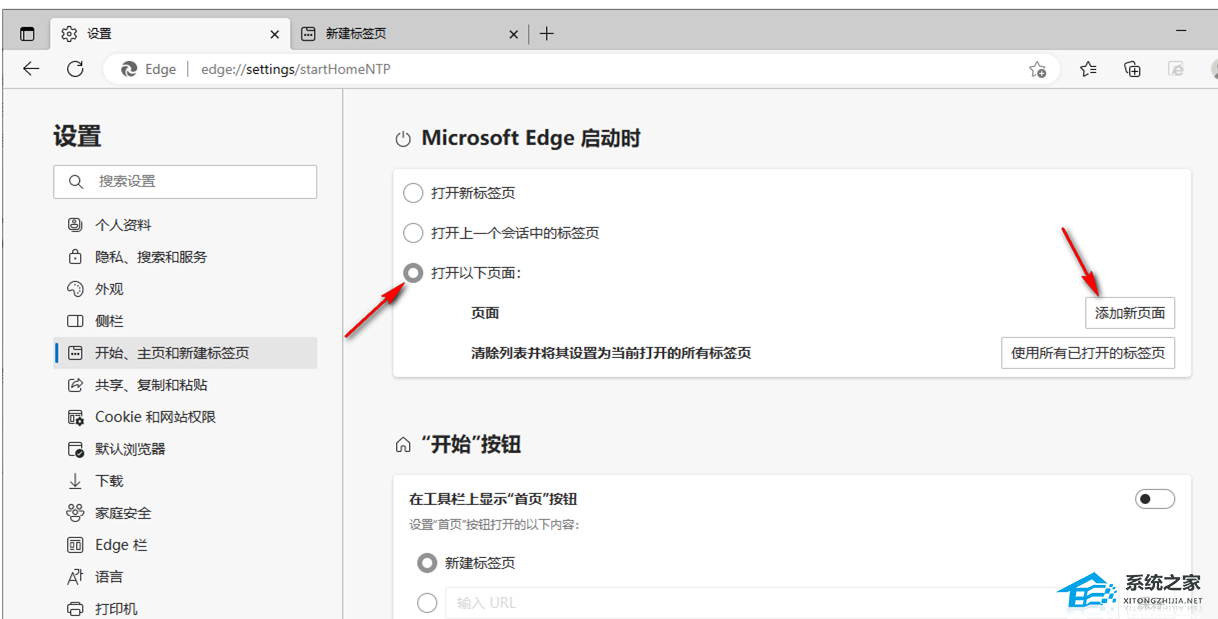
3. 在打开的窗口中输入自己想要设置的主页的网址即可。
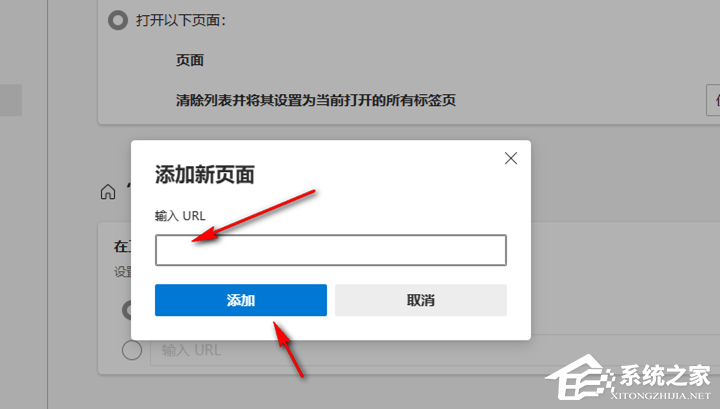
二. 通过在注册表修复的方法
1. 首先按下键盘上的【win+r】组合键,在弹出的运行框中输入【regedit】,接着点击确定按钮。
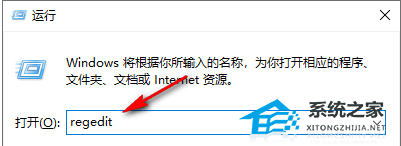
2. 之后会打开一个注册表页面,在该页面中将【编辑】选项进行点击,在菜单选项中选择【查找】。
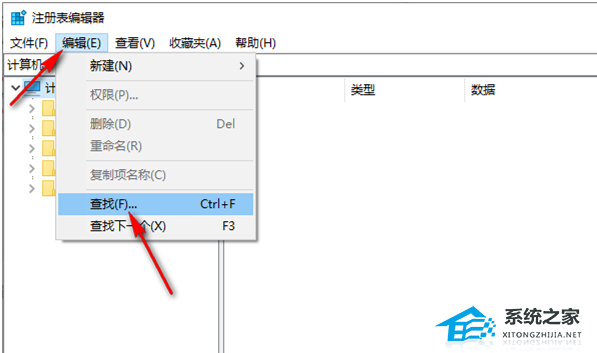
3. 随后就会弹出一个查找的窗口,在该窗口的【查找目标】中输入【hao123】,之后点击【查找下一个】。
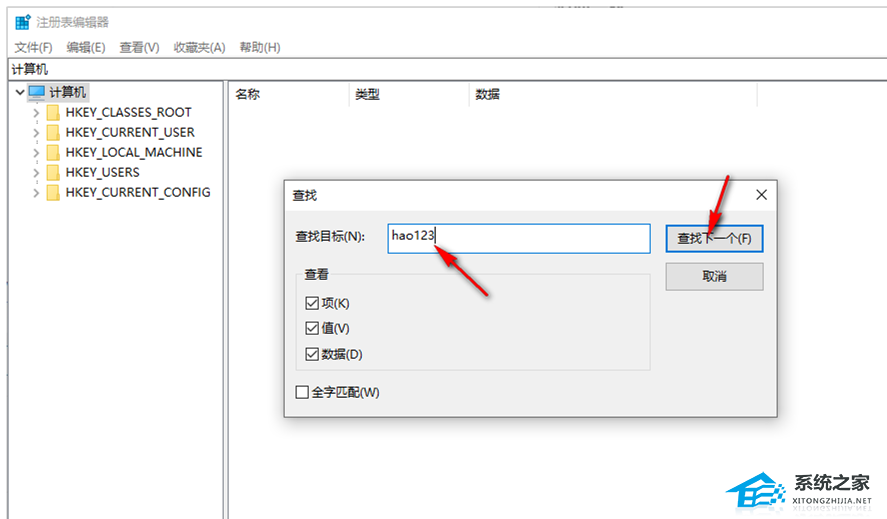
4. 当你查找出来之后,将其右键点击删除就可以了。
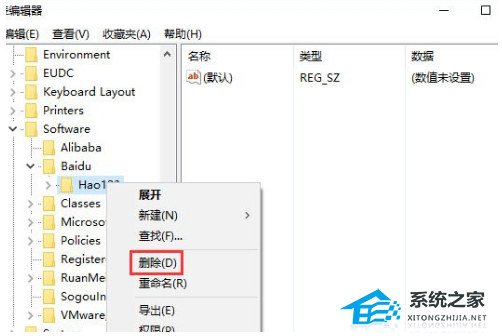
以上就是系统之家小编为你带来的关于“Win10 edge浏览器主页被hao123劫持怎么解决?”的全部内容了,希望可以解决你的问题,感谢您的阅读,更多精彩内容请关注系统之家官网。


 时间 2024-09-19 20:00:01
时间 2024-09-19 20:00:01 作者 admin
作者 admin 来源
来源 







